Panel de control
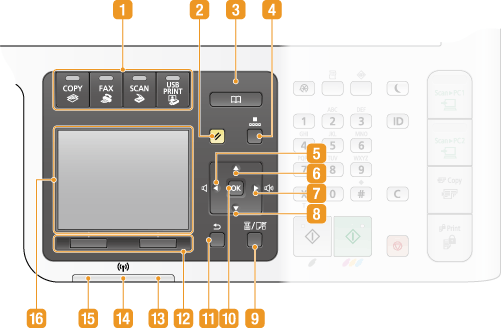
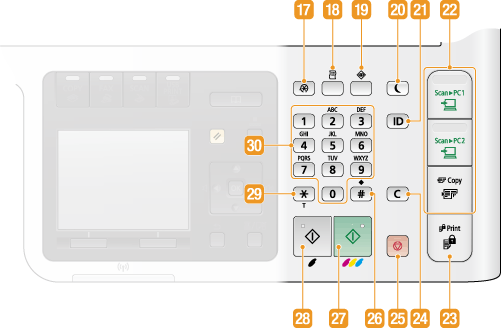
|
NOTA
|
|
El panel de control anterior pertenece al MF8580Cdw. Las teclas o funciones disponibles varían en función del modelo.
|
 Teclas de selección de funciones
Teclas de selección de funciones
Pulse las teclas para activar las funciones de copia, fax, lectura o impresión mediante USB. La función de fax solo está disponible en el MF8580Cdw / MF8550Cdn / MF8280Cw.Pantalla
 Tecla [Restablecer]
Tecla [Restablecer]
Púlsela para cancelar la configuración y restaurar la configuración especificada anteriormente.
 Tecla [Libreta de direcciones] (solo MF8580Cdw / MF8550Cdn / MF8540Cdn / MF8280Cw)
Tecla [Libreta de direcciones] (solo MF8580Cdw / MF8550Cdn / MF8540Cdn / MF8280Cw)
Púlsela para mostrar una lista de los destinos registrados en la libreta de direcciones, o para registrar o editar destinos en la libreta de direcciones. Registro en la libreta de direcciones (solo MF8580Cdw / MF8550Cdn / MF8540Cdn / MF8280Cw)
 Tecla [Marcación codificada] (solo MF8580Cdw / MF8550Cdn / MF8540Cdn / MF8280Cw)
Tecla [Marcación codificada] (solo MF8580Cdw / MF8550Cdn / MF8540Cdn / MF8280Cw)
Púlsela para utilizar números de marcación codificada. Después de pulsar la tecla, introduzca un número de tres dígitos para mostrar el destino registrado para dicho número.
 Tecla [
Tecla [ ]
]
Cuando especifique la configuración, púlsela para volver a la pantalla anterior.
Cuando introduzca texto, púlsela para mover el cursor hacia la izquierda.
Púlsela para disminuir el volumen del sonido o un valor de configuración como la densidad de la lectura, la copia, etc.
 Tecla [
Tecla [ ]
]
Cuando especifique la configuración, púlsela para seleccionar el elemento situado encima del elemento seleccionado actualmente.
Cuando cambie los valores de configuración, púlsela para aumentar un valor.
 Tecla [
Tecla [ ]
]
Cuando especifique la configuración, púlsela para pasar a la siguiente pantalla.
Cuando introduzca texto, púlsela para mover el cursor hacia la derecha.
Púlsela para aumentar el volumen del sonido o un valor de configuración como la densidad de la lectura, la copia, etc.
 Tecla [
Tecla [ ]
]
Cuando especifique la configuración, púlsela para seleccionar el elemento situado debajo del elemento seleccionado actualmente.
Cuando cambie los valores de configuración, púlsela para disminuir un valor.
 Tecla [Seleccionar papel/Opciones]
Tecla [Seleccionar papel/Opciones]
Púlsela para seleccionar el papel que desea utilizar o para configurar el tamaño y el tipo de papel cargado en el origen del papel. Especificación del tamaño y tipo de papel
 Tecla [OK]
Tecla [OK]
Púlsela para aplicar la configuración o los detalles especificados.
 Tecla [Anterior]
Tecla [Anterior]
Púlsela para volver a la pantalla anterior. Si pulsa esta tecla a la hora de especificar la configuración, por ejemplo, la configuración no se aplica y la pantalla vuelve a la pantalla anterior.
 Teclas multifunción (izquierda/derecha)
Teclas multifunción (izquierda/derecha)
Cuando un elemento como <Hook> o <Guardar> aparece en la parte inferior de la pantalla, pulse la tecla que aparece debajo del elemento mostrado para seleccionar o aplicar el elemento o para realizar otras operaciones. Uso del panel de control
 Indicador [Error]
Indicador [Error]
Parpadea o se ilumina cuando se produce un error como un atasco de papel.
 Indicador Wi-Fi(solo MF8580Cdw / MF8280Cw)
Indicador Wi-Fi(solo MF8580Cdw / MF8280Cw)
Se ilumina cuando el equipo está conectado a la red inalámbrica.
 Indicador [Procesando/Datos]
Indicador [Procesando/Datos]
Parpadea cuando se realizan operaciones como el envío o la impresión. Se ilumina cuando hay documentos a la espera de ser procesados.
 Pantalla
Pantalla
Muestra las pantallas de estado y operaciones para las funciones de copia, fax, etc., así como el estado del equipo e información sobre los errores. Asimismo, visualizará la pantalla cuando especifique la configuración del equipo. Pantalla
 Tecla [Menú]
Tecla [Menú]
Púlsela para comenzar a especificar gran parte de las opciones de configuración del equipo, como las <Opciones de temporizador> o las <Preferencias>. Lista del menú de configuración
 Tecla [Reporte]
Tecla [Reporte]
Púlsela para imprimir un informe o una lista, o para especificar la configuración de los informes de impresión. Impresión de informes y listas
 Tecla [Monitor de estado]
Tecla [Monitor de estado]
Púlsela para consultar el estado de impresión o fax, para ver el historial de uso o para ver las opciones de configuración de red, como la dirección IP del equipo. Asimismo, puede consultar el estado del equipo, como por ejemplo, la cantidad restante de papel y tóner, o si se han producido errores. Pantalla
 Tecla [Ahorro de energía]
Tecla [Ahorro de energía]
Púlsela para establecer el modo de inactividad del equipo. La tecla se ilumina en color verde limón cuando el equipo se encuentra en el modo de inactividad. Pulse la tecla de nuevo para salir del modo de inactividad. Utilización del modo de inactividad
 Tecla [ID]
Tecla [ID]
Púlsela después de introducir el ID y el PIN para iniciar sesión cuando está habilitada la Gestión de ID de departamentos. Una vez que deje de utilizar el equipo, pulse esta tecla de nuevo para cerrar sesión. Inicio de sesión en el equipo
 Teclas de acceso directo
Teclas de acceso directo
Las teclas de acceso directo facilitan el envío de documentos escaneados a un ordenador y nos permiten ahorrar papel al realizar copias. Teclas de acceso directo
 Tecla [Impresión segura] (solo MF8580Cdw / MF8550Cdn / MF8540Cdn)
Tecla [Impresión segura] (solo MF8580Cdw / MF8550Cdn / MF8540Cdn)
Púlsela para comenzar a imprimir documentos protegidos. Para imprimir un documento protegido, pulse la tecla, seleccione el documento protegido que desee imprimir e introduzca el PIN que haya establecido en el ordenador. Impresión de un documento protegido con un PIN (Impresión Segura) (solo MF8580Cdw / MF8550Cdn / MF8540Cdn)
 Tecla [Borrar]
Tecla [Borrar]
Púlsela para eliminar el texto y los números introducidos.
 Tecla [Detener]
Tecla [Detener]
Púlsela para cancelar las funciones de copia, fax u otras operaciones.
 Tecla [#]
Tecla [#]
Púlsela para introducir símbolos tales como "@" o "/".
 Tecla [Inicio] (Color)
Tecla [Inicio] (Color)
Púlsela para leer o copiar documentos en color. Además, si pulsa esta tecla al comenzar a imprimir imágenes desde un dispositivo de memoria USB, las impresiones se realizarán en color.
 Tecla [Inicio] (B/N)
Tecla [Inicio] (B/N)
Púlsela para leer o copiar documentos en blanco y negro. Además, si pulsa esta tecla al comenzar a imprimir imágenes desde un dispositivo de memoria USB, las impresiones se realizarán en blanco y negro.
 Tecla [*]
Tecla [*]
Púlsela para cambiar el tipo de texto introducido.
Púlsela para utilizar la marcación por tonos, como cuando se reciben servicios de información por fax. Recepción de servicios de información de fax
 Teclas numéricas (teclas [0]-[9])
Teclas numéricas (teclas [0]-[9])
Púlselas para introducir números y texto. Introducción de texto